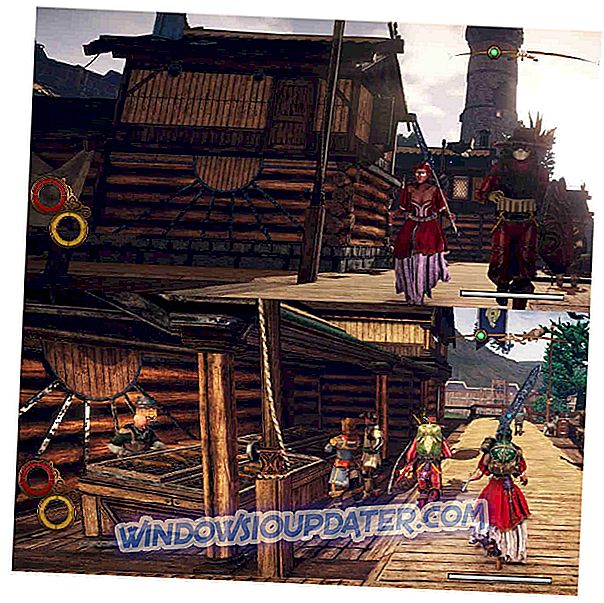5 καλύτερα λογισμικά επισκευής boot των Windows 10 για αναβίωση του υπολογιστή σας το 2019
Δεν υπάρχει τίποτα χειρότερο από το να αρνείται ο υπολογιστής σας Windows 10 να εκκινήσει. Δεν μπορείτε να αποκτήσετε πρόσβαση στα αρχεία σας, δεν μπορείτε να στείλετε τα μηνύματα ηλεκτρονικού ταχυδρομείου που χρειάζεστε πραγματικά για αποστολή, όλα τα αρχεία και οι φάκελοί σας είναι κλειδωμένα. Η εύρεση λύσης για την επίλυση αυτού του προβλήματος φαίνεται αδύνατη.
Τα προβλήματα εκκίνησης στα Windows 10 είναι αρκετά συνηθισμένο ζήτημα που οι χρήστες πρέπει να αντιμετωπίσουν και μπορεί να προκληθεί από διάφορους λόγους - μια απλή διαφθορά byte στον σκληρό σας δίσκο, έναν οδηγό εκκίνησης buggy ή το κλειδί μητρώου που λείπει.
Επειδή το MBR (Master Boot Record) δεν είναι αλάνθαστο - μπορεί να καταστραφεί, να καταστραφεί ή απλά να εξαφανιστεί - γεγονός που καθιστά τις εγκαταστάσεις των Windows 10 επιρρεπείς σε σφάλματα.
Τα Windows 10 έχουν πολλές δυνατότητες ανάκτησης, φυσικά - Safe Mode, Last Known Good Configuration, Επισκευή εκκίνησης, αλλά αν αυτές οι επιλογές δεν διορθώσουν το πρόβλημα τότε θα χρειαστεί να χρησιμοποιήσετε εξειδικευμένο λογισμικό.
Εάν τα προβλήματά σας προκαλούνται από κακόβουλο λογισμικό, για παράδειγμα, τότε υπάρχουν πολλά κορυφαία προγράμματα προστασίας από ιούς που προσφέρουν ελεύθερα bootable CDs διάσωσης που μπορεί να σας βοηθήσουν. Αλλά αν ο ιός έχει καταστρέψει κάποια κρίσιμη δομή αρχείου ή σκληρού δίσκου, τότε η αφαίρεση του κακόβουλου λογισμικού από μόνο του δεν θα είναι αρκετή.
Ανεξάρτητα από το λογισμικό που αποφασίζετε να χρησιμοποιήσετε, πρέπει να είστε προσεκτικοί και σας συνιστούμε να δημιουργήσετε αντίγραφα ασφαλείας του σκληρού σας δίσκου προτού αρχίσετε να αποφύγετε τυχόν επιπλέον ζητήματα. Ακόμα και αν δεν έχετε προβλήματα τώρα, θα ήταν σκόπιμο να ελέγξετε τη λίστα μας, να κάνετε λήψη οποιασδήποτε επιλογής που σας απευθύνει έκκληση για να τα έχετε στη διάθεσή σας σε περίπτωση καταστροφής.
Σε αυτό το άρθρο, θα διερευνήσουμε το καλύτερο λογισμικό επιδιόρθωσης εκκίνησης των Windows 10 διαθέσιμο το 2019. Αυτές οι επιλογές λογισμικού θα σας επιτρέψουν να έχετε πρόσβαση στον υπολογιστή σας χωρίς να χάσετε οποιαδήποτε δεδομένα.
- 1
Κιτ διάσωσης Paragon (συνιστάται)

Μέρος του Paragon Disk Manager, το Paragon Rescue Kit είναι ένα λογισμικό επισκευής εκκίνησης με εξαιρετικά χαρακτηριστικά συμβατότητας και χρηστικότητας.
Υποστηρίζει ένα ευρύ φάσμα χαρακτηριστικών, συγκρίσιμο με το Windows Boot Genius, λειτουργεί γρήγορα και με ασφάλεια με μια πολύ φιλική προς το χρήστη διεπαφή από ό, τι μπορεί να γίνει κατανοητό σε λίγα λεπτά από τη χρήση του.
Μερικά αξιοσημείωτα χαρακτηριστικά:
- Φιλική προς το χρήστη διεπαφή
- Τομέας εφεδρείας - ιδανικό για δημιουργία εφεδρικής εικόνας ολόκληρου του διαμερίσματος σκληρού δίσκου ή συστήματος
- Γρήγορη και εύκολη ανάκτηση με βάση την ανάγκη - ολόκληρος ο δίσκος, ξεχωριστά διαμερίσματα, συγκεκριμένα αρχεία κ.λπ.
- Δημιουργήστε ένα εκκινήσιμο μέσο ανάκτησης με το εργαλείο δημιουργίας μέσων αποκατάστασης (Recovery Media Builder)
- Δημιουργία αντιγράφων τομέα για να αποθηκεύσετε όλες τις πληροφορίες στο δίσκο και επίσης τις δομές υπηρεσιών συστήματος
- Δημιουργία αντιγράφων ασφαλείας σε τοπικό ή εξωτερικά τοποθετημένο αποθηκευτικό χώρο
- Δημιουργία αντιγράφων ασφαλείας σε κοινόχρηστα δίκτυα και εικονικούς δίσκους (VHD, pVHD, VMDK, VHDX)
- Επαναφέρετε ολόκληρους δίσκους, ξεχωριστά διαμερίσματα ή συγκεκριμένα αρχεία από εικόνες δημιουργίας αντιγράφων ασφαλείας που δημιουργήσατε προηγουμένως
- Οδηγός μεταφοράς αρχείων
- Ξεμπλοκάρετε τον οδηγό διαμερισμάτων
- Οδηγός ρύθμισης παραμέτρων δικτύου
- Αποθήκευση λογοτύπου
Όπως όλες οι άλλες επιλογές που παρουσιάζονται σε αυτό το άρθρο, υποστηρίζει την εγγραφή σε CD / DVD ή USB flash drive και ο Οδηγός διόρθωσης εκκίνησης (Boot Correction Wizard) είναι ένα από τα πιο δυνατά χαρακτηριστικά της αγοράς.
Η λειτουργία Οδηγός διορθωτή εκκίνησης έχει μια μεγάλη ποικιλία χαρακτηριστικών:
- Διορθώστε τα γράμματα μονάδας δίσκου στο μητρώο συστήματος μιας επιλεγμένης εγκατάστασης των Windows
- Διορθώστε το "boot.ini" σε επιλεγμένο δίσκο
- Τα αρχεία δεδομένων σωστού διαμόρφωσης εκκίνησης (BCD) για διαμερίσματα σε επιλεγμένο δίσκο ή για κατατμήσεις σε όλους τους δίσκους
- Διορθώστε τον εκτελέσιμο κώδικα Master Record Record (MBR)
- Αναδιάταξη πρωτογενών διαμερισμάτων (αλλαγή βασικών υποδοχών)
- Διορθώστε την εγγραφή εκκίνησης για μια επιλεγμένη εγκατάσταση των Windows (αυξήστε τον σειριακό αριθμό, διορθώστε την μετατόπιση του διαμερίσματος, δημιουργήστε ένα αντίγραφο της εγγραφής εκκίνησης, διορθώστε το αρχείο Bootsect.dos αν υπάρχει)
- Ορίστε ένα ενεργό διαμέρισμα
- Απόκρυψη / αποκάλυψη κατατμήσεων
- Αλλαγή σειριακών αριθμών
- Αλλαγή αναγνωριστικών κατατμήσεων
- Εμφανίστε το MBR με πιο κατανοητό τρόπο
- Εμφάνιση ιδιότητες διαμερισμάτων
- Δημιουργήστε, προβάλετε, αποθηκεύστε ή εκτυπώστε μια αναφορά διόρθωσης εκκίνησης
- Παίξτε τώρα δωρεάν το Paragon Rescue Kit
Το Paragon Rescue Kit είναι πλέον μέρος του Paragon Hard Disk Manager για τα Windows.
- 2
Windows Genius εκκίνησης

Το Windows Boot Genius είναι ένα επαγγελματικό εργαλείο που έχει σχεδιαστεί ειδικά για την επίλυση ζητημάτων εκκίνησης από υπολογιστή, την επιδιόρθωση κατεστραμμένων ή κατεστραμμένων Windows, την ανάκτηση χαμένων δεδομένων, διαμερισμάτων κ.λπ.
Έχοντας αυτό το εργαλείο στη διάθεσή σας, σας επιτρέπει να μην ανησυχείτε για θέματα μπλε ή μαύρης οθόνης ενώ προσπαθείτε να ξεκινήσετε τον υπολογιστή σας και μπορείτε επίσης να εκκινήσετε το σύστημά σας με ένα bootable compact disk ή drive USB. Για να ξεκινήσετε απλά τοποθετήστε το bootable CD στη μονάδα CD / DVD ή συνδέστε τη μονάδα USB και επανεκκινήστε τον υπολογιστή σας για να ξεκινήσει η διαδικασία εκκίνησης.
Για να δημιουργήσετε ένα bootable CD / DVD ή μονάδα USB, εκτελέστε το Boot Genius και τοποθετήστε τα προτιμώμενα μέσα στον υπολογιστή σας, στη συνέχεια κάντε κλικ στο κουμπί " Burn ". Μετά την ολοκλήρωση της ρύθμισης, θέλετε να διατηρήσετε το εξωτερικό μέσο εκτύπωσης συνδεδεμένο / συνδεδεμένο στον υπολογιστή με πρόβλημα και να το επανεκκινήσετε.
Όταν έχετε πρόσβαση στο περιβάλλον WinPE, θα δείτε το εικονίδιο του Windows Boot Genius. Η εκκίνηση θα επιτρέψει στον υπολογιστή σας να μεταβεί στη λειτουργία Rescue των Windows.
Σε αυτήν την ενότητα μπορείτε να επιλέξετε την ανάκτηση αρχείων εκκίνησης χρησιμοποιώντας το 'Boot File Recovery' ή εντοπίστε έναν κύριο κώδικα εκκίνησης χρησιμοποιώντας το 'MBR Recovery'.
Βασικά χαρακτηριστικά:
- Δημιουργήστε ένα CD εκκίνησης των Windows / USB με εύκολη εγγραφή του αρχείου .iso με δυνατότητα εκκίνησης
- Ευρεία γκάμα εργαλείων επισκευής εκκίνησης - επισκευή αρχείων εκκίνησης, επισκευή τομέα εκκίνησης, επιδιόρθωση μητρώου, πρόγραμμα επεξεργασίας μητρώου
- Επαναφορά / αλλαγή ή κατάργηση των Windows 10 τοπικών κωδικών και κωδικών πρόσβασης τομέα
- Δημιουργία αντιγράφων ασφαλείας / κλωνοποίηση / επαναφορά του λειτουργικού συστήματος Windows, του σκληρού δίσκου και των κατατμήσεων
- Ανάκτηση χαμένων, διαγραμμένων ή μορφοποιημένων δεδομένων
- Ανάκτηση και δημιουργία αντιγράφων ασφαλείας των κλειδιών προϊόντων της Microsoft για τα Windows 10, το Microsoft Office κ.λπ.
- Λειτουργία σκουπίσματος δεδομένων
- Βελτιστοποιημένο περιβάλλον χρήστη για εύκολη χρήση
Για περισσότερες πληροφορίες, μεταβείτε στην ενότητα υποστήριξης της επίσημης ιστοσελίδας Windows Boot Genius.
- Βρείτε τώρα το Windows Boot Genius
- 3
Ultimate CD εκκίνησης

Προσδιορίζοντας μόνο μερικά από τα προβλήματα που κάνει το Windows Boot Genius, το Ultimate Boot CD είναι μια καλή επιλογή ελαφρού βάρους που μπορεί να σας βοηθήσει να αντιμετωπίσετε και να διασώσετε έναν υπολογιστή που δεν ανταποκρίνεται.
Αυτό το εργαλείο μπορεί να σας βοηθήσει να καθαρίσετε το CMOS του υπολογιστή των Windows 10 και επίσης να λάβετε ενημερώσεις του BIOS.
Το Ultimate Boot CD (UBCD) είναι ένα bootable ISO που ενοποιεί μια σειρά από διαγνωστικά εργαλεία και μπορεί να χρησιμοποιηθεί σε ένα bootable CD / DVD ή αντίχειρα.
Επειδή όλο και περισσότερα υπολογιστές αποστέλλονται χωρίς δισκέτες το 2018, το Ultimate Boot CD μπορεί να εκτελεί διαγνωστικά εργαλεία που βασίζονται σε δισκέτα από δίσκους CDROM ή μονάδες USB με μεγαλύτερη ταχύτητα.
Το Ultimate Boot CD διαθέτει χαρακτηριστικά και διεπαφή παρόμοια με αυτή του BIOS και λειτουργεί δημιουργώντας μια εικονική παρουσία της δισκέτας και διαθέτει επίσης μια δέσμη ενεργειών που σας επιτρέπει να έχετε πρόσβαση στα βοηθητικά προγράμματα από μια αφαιρούμενη μονάδα δίσκου.
Cobbled μαζί σε πάνω από 15 χρόνια, Ultimate Boot CD είναι μια εκκίνηση συλλογή από τα καλύτερα εργαλεία δωρεάν λογισμικού για διάφορες εργασίες διάσωσης.Μπορείτε εύκολα να το χρησιμοποιήσετε απευθείας από τη συσκευή USB σας χωρίς καμία εγκατάσταση που απαιτείται.
Το Ultimate Boot CD έχει μερικά χρήσιμα χαρακτηριστικά:
- Κλωνοποιήστε ή αντιγράψτε επιλεκτικά από πεθαμένους δίσκους
- Ελέγξτε τα μεμονωμένα εξαρτήματα υλικού
- Καθορίστε τι έχει πάει στραβά με το υλικό σας
- CPUID V2.19, ASTRA V6.50, G4u V2.6 και HDClone V.7
- Μονάδα Q & D / Γραμμή / Κεφαλής / Τομέας
- Διαχειριστής ζωτικών δεδομένων Q & D
Κατεβάστε Ultimate Boot CD
- 4
Hiren CD εκκίνησης

Το Hiren's Boot CD είναι επίσης ένας πολύ δημοφιλής δίσκος διάσωσης του συστήματος ο οποίος συναρμολογείται ειδικά για υπολογιστές με Windows, συμπεριλαμβανομένων όλων των εργαλείων που μπορείτε να χρησιμοποιήσετε για να κάνετε τον υπολογιστή σας λειτουργικό και πάλι.
Αυτό το λογισμικό είναι στην πραγματικότητα ένα περιβάλλον προεγκατάστασης με πολλά εργαλεία που περιλαμβάνονται. Αυτός ο τρόπος αντιμετώπισης των προβλημάτων εκκίνησης των Windows 10 σας προσφέρει μια οπτική πλατφόρμα που μοιάζει με Windows που θα λειτουργεί εκτός από την κατεστραμμένη εγκατάσταση των Windows 10.
Ειδικά σχεδιασμένο για τους υπολογιστές νέας ηλικίας, αυτό το λογισμικό υποστηρίζει την εκκίνηση από το UEFI και απαιτεί ελάχιστη μνήμη RAM 2 GB. Με τα χρήσιμα εργαλεία μέσα στο ISO BootCD, μπορείτε να λύσετε πολλά προβλήματα του υπολογιστή σας και να συντάξετε μόνο δωρεάν και νόμιμο λογισμικό.
Αφού ολοκληρωθεί η εγκατάσταση, το περιβάλλον προεγκατάστασης BootCD της Hiren θα εγκαταστήσει τις μονάδες δίσκου για την κάρτα γραφικών, την κάρτα ήχου, την ασύρματη κάρτα και την κάρτα Ethernet για τη συγκεκριμένη διαμόρφωση υλικού.
Ένα από τα πιο χρήσιμα χαρακτηριστικά του είναι η υποστήριξη για εκκίνηση UEFI από δίσκους DVD και USB flash. Το CD Boot της Hiren έχει ένα φορητό εργαλείο ISO2USB που έχει σχεδιαστεί ειδικά για να ολοκληρώσει εύκολα αυτή τη διαδικασία. Απαιτεί δικαιώματα διαχειριστή για να μπορεί να το εκτελέσει, αλλά είναι δωρεάν τόσο για εμπορική όσο και για μη εμπορική χρήση.
Μερικά από τα καλύτερα εργαλεία που περιλαμβάνονται σε αυτό το ISO είναι:
- Εργαλεία BCD-MBR: - BootIce, EasyBCD
- Εργαλεία σκληρού δίσκου / Ανάκτηση δεδομένων - CheckDISK GUI, Lazesoft Data Recovery, Recuva v1.53, κλπ.
- HDD defrag - Defragggler v2.22
- Διαγνωστικός δίσκος HDD - Έλεγχος GSmart, HDDSCAN κ.λπ.
- Απεικόνιση σκληρού δίσκου - Acronis TrueImage, Macrium Reflect PE, κλπ.
- Ασφάλεια σκληρού δίσκου - Εργαλείο μορφής χαμηλού επιπέδου HDD
- Antivirus - ESET Online Scanner
- Εργαλεία συστήματος - Speccy v1.32, Ccleaner v5.4, Windows PowerShell, κλπ.
- Δίκτυο - TeamViewer, Chrome, PENetwork, κλπ.
Μπορείτε να βρείτε τον πλήρη κατάλογο των εργαλείων του Hiren Boot CD και επίσης να τον κατεβάσετε στον επίσημο δικτυακό τόπο του εργαλείου.
- 5
Δίσκος επιδιόρθωσης εκκίνησης

Ένα άλλο εξαιρετικά βολικό εργαλείο είναι το Boot Repair Disk . Με βάση το Linux, μπορεί να χρησιμοποιηθεί για την εύκολη επίλυση των προβλημάτων των Windows 10 MBR.
Για να χρησιμοποιήσετε το Boot Repair Disk για να διορθώσετε προβλήματα MBR, πρέπει πρώτα να κάνετε λήψη της έκδοσης 64 ή 32 bit - ανάλογα με το σύστημά σας, και στη συνέχεια να κάνετε λήψη του λογισμικού Unetbootin .
Στη συνέχεια, ανοίξτε το Unetbootin, επιλέξτε DiskImage στο κάτω μέρος του πίνακα και, στη συνέχεια, πατήστε το εικονίδιο των τριών κουκκίδων για να μεταβείτε στο δίσκο ISO Boot Repair Disk. Επιλέξτε το αρχείο ISO και πατήστε ανοιχτό. Στη συνέχεια, μπορείτε να επιλέξετε τη μονάδα USB flash που θέλετε να γράψετε Boot Repair Disk to και πατήστε OK. Αφού ολοκληρωθεί η διαδικασία, αφαιρέστε το εκκινήσιμο μέσο και κλείστε το σύστημά σας.
Θέλετε να τοποθετήσετε τα μέσα δίσκου Boot Disk Repair στον υπολογιστή με ένα κατεστραμμένο MBR, να ενεργοποιήσετε το σύστημα, να μπείτε στο μενού επιλογής συσκευής εκκίνησης πατώντας F11 ή F12 (ανάλογα με την έκδοση του BIOS του συστήματός σας) και, στη συνέχεια, οδηγείτε ως την εκκινήσιμη πηγή.
Μόλις φορτωθεί το ελαφρύ περιβάλλον επισκευής δισκέτας εκκίνησης, θέλετε να επιλέξετε το LXTerminal από τη γραμμή εργασιών, πληκτρολογήστε 'fdisk -1' και πατήστε enter. Αυτό θα απαριθμήσει τις τρέχουσες μονάδες δίσκου και διαμερίσματα.
Στη συνέχεια, επιλέξτε το λογότυπο Β στην κάτω δεξιά πλευρά (αντικαθιστώντας το μενού Έναρξη των Windows) και κατευθυνθείτε στο Εργαλεία συστήματος> Επισκευή εκκίνησης. Το πρόγραμμα θα σαρώσει τώρα το σύστημά σας και στη συνέχεια μπορείτε να κάνετε κλικ στην επιλογή Αυτόματη επισκευή, αυτό συνήθως θα διορθώσει τα περισσότερα θέματα εκκίνησης.
Εάν αυτό δεν διορθώνει το πρόβλημά σας, μπορείτε να ανοίξετε την καρτέλα "Επιλογές για προχωρημένους" και να κατευθυνθείτε στην ενότητα MBR για πιο εξατομικευμένες επιλογές επιδιόρθωσης MBR.
Κάντε λήψη του CD επισκευής εκκίνησης
συμπέρασμα
Σε αυτό το άρθρο, προτείνουμε μερικά από τα καλύτερα Windows 10 λογισμικό επισκευής boot που η αγορά έχει να προσφέρει το 2019.
Ο κατάλογος που παρουσιάζεται εδώ περιλαμβάνει λογισμικό με ευρύ φάσμα δυνατοτήτων αλλά και ειδικά εργαλεία που σας δίνουν την ευκαιρία να επιδιορθώσετε συγκεκριμένα προβλήματα με την εκκίνηση του υπολογιστή σας, ώστε να έχετε εύκολη πρόσβαση στα πολύτιμα αρχεία σας.
Ας γνωρίζουμε ποια είναι η γνώμη σας σχετικά με τις επιλογές που παρουσιάζονται σε αυτό το άρθρο. Ενημερώστε μας εάν έχετε άλλες συστάσεις επισκευής boot των Windows 10 στην παρακάτω ενότητα σχολίων.
ΣΧΕΤΙΚΑ ΤΑΧΥΔΡΟΜΕΙΑ ΓΙΑ ΤΟΝ ΕΛΕΓΧΟ:
- 2 καλύτερα εργαλεία επισκευής κακών τομέων σκληρού δίσκου για τα Windows 10 [2019 LIST]
- ΕΝΗΜΕΡΩΣΗ: Κάντε επανεκκίνηση για να επιλύσετε σφάλματα κίνησης στα Windows 10
- Πώς να διορθώσετε τα Windows 10, 8 μαλακοί υπολογιστές